Comment convertir rapidement des livres en onces/grammes/kg dans Excel ?
Supposons que vous ayez une plage de cellules avec des données en livres, et que vous souhaitiez maintenant convertir ces livres en onces, grammes ou kg rapidement, comment pouvez-vous le faire ? Ici, je vous présente quelques formules et un utilitaire de conversion pratique pour terminer la conversion dans Excel.
Convertir des livres en onces/grammes/kg avec des formules
Convertir rapidement entre plusieurs unités de poids avec l'utilitaire de Conversion dunités ![]()
Convertir des livres en onces/grammes/kg avec des formules
Dans Excel, vous pouvez utiliser les formules ci-dessous pour convertir des livres en onces, grammes ou kg.
Convertir entre livres et onces
Sélectionnez une cellule vide à côté de vos données en livres, et tapez cette formule =CONVERT(A2,"lbm","ozm") dedans, puis appuyez sur la touche Entrée, puis faites glisser la poignée de remplissage automatique vers le bas jusqu'aux cellules de la plage dont vous avez besoin.
 |
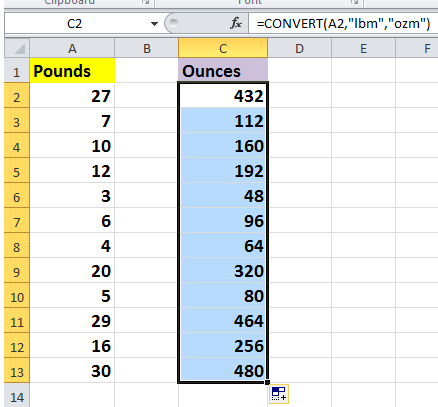 |
Si vous souhaitez convertir des onces en livres, vous pouvez utiliser cette formule =CONVERT(A2,"ozm","lbm").
Convertir entre livres et grammes
Sélectionnez une cellule vide à côté de vos données en livres, et tapez cette formule =CONVERT(A2,"lbm","g") dedans, puis appuyez sur la touche Entrée, puis faites glisser la poignée de remplissage automatique vers le bas jusqu'aux cellules de la plage dont vous avez besoin.
 |
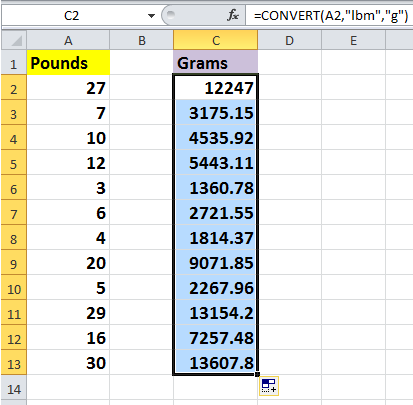 |
Si vous souhaitez convertir des grammes en livres, utilisez cette formule =CONVERT(A2,"g","lbm").
Convertir entre livres et kg
Sélectionnez une cellule vide à côté de vos données en livres, et tapez cette formule =CONVERT(A2,"lbm","kg") dedans, puis appuyez sur la touche Entrée, puis faites glisser la poignée de remplissage automatique vers le bas jusqu'aux cellules de la plage dont vous avez besoin.
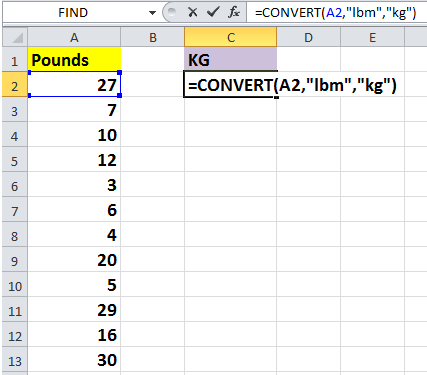 |
 |
Pour convertir des kg en livres, veuillez utiliser cette formule =CONVERT(A2, "kg","lbm").
Astuce : Dans les formules ci-dessus, A2 est la cellule que vous souhaitez convertir.
Convertir rapidement entre plusieurs unités de poids avec l'utilitaire de Conversion dunités
Avec les méthodes ci-dessus pour convertir des livres en grammes, onces ou kg, vous devez vous souvenir des formules. Mais si vous avez Kutools pour Excel, vous pouvez rapidement et facilement effectuer la conversion entre plusieurs unités de poids dans Excel avec la Conversion dunités de Kutools pour Excel.
Après avoir installé gratuitement Kutools pour Excel, veuillez procéder comme suit :
1. Sélectionnez les données que vous souhaitez convertir, et cliquez sur Kutools > Texte > Conversion dunités. Voir la capture d'écran :

2. Dans la boîte de dialogue Conversion dunités, vous devez simplement faire ceci :
(1) Sélectionnez Poids dans la liste déroulante sous la section Unités.
(2) Sélectionnez les unités que vous souhaitez convertir. Par exemple, si vous souhaitez convertir des livres en onces, sélectionnez simplement Livre avoirdupois dans la liste de gauche, puis sélectionnez Once avoirdupois dans la liste de droite. Voir la capture d'écran :

Remarque : Vous pouvez cliquer sur le bouton Échanger les unités ![]() pour échanger rapidement les unités de conversion.
pour échanger rapidement les unités de conversion.
3. Cliquez sur Ok ou Appliquer. Maintenant, les données en livres ont été converties en Onces.

Remarque :
1. Si vous souhaitez convertir des livres en kg, vous devez simplement sélectionner Livre (Avep) dans la liste de gauche, Gramme dans la liste de droite, puis sélectionner Kilo (1E+03) dans le Préfixe métrique sous la liste de droite. voir la capture d'écran :
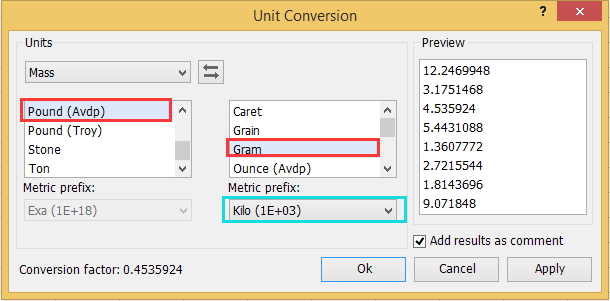
2. Si vous souhaitez simplement afficher les résultats de conversion sous forme de commentaires de cellule, vous pouvez cocher l'option Ajouter le résultat de la conversion en commentaire dans la boîte de dialogue Conversion dunités.
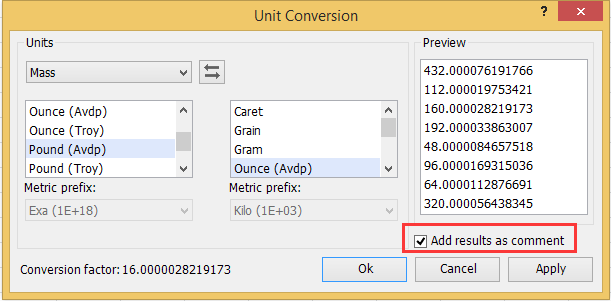
Ensuite, cliquez sur Ok ou Appliquer, et vous pouvez voir que les résultats de conversion sont affichés dans les commentaires.
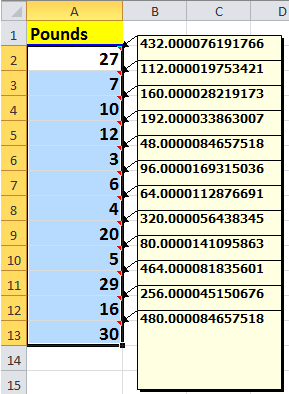
Avec la Conversion dunités, vous pouvez convertir entre plusieurs unités. Cliquez ici pour en savoir plus sur la description de la Conversion dunités.
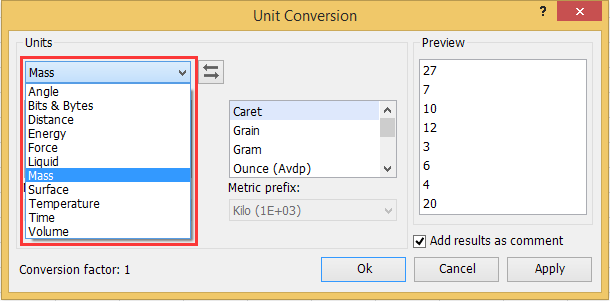
Convertir des livres en onces/grammes/kg
Meilleurs outils de productivité pour Office
Améliorez vos compétences Excel avec Kutools pour Excel, et découvrez une efficacité incomparable. Kutools pour Excel propose plus de300 fonctionnalités avancées pour booster votre productivité et gagner du temps. Cliquez ici pour obtenir la fonctionnalité dont vous avez le plus besoin...
Office Tab apporte l’interface par onglets à Office, simplifiant considérablement votre travail.
- Activez la modification et la lecture par onglets dans Word, Excel, PowerPoint, Publisher, Access, Visio et Project.
- Ouvrez et créez plusieurs documents dans de nouveaux onglets de la même fenêtre, plutôt que dans de nouvelles fenêtres.
- Augmente votre productivité de50 % et réduit des centaines de clics de souris chaque jour !
Tous les modules complémentaires Kutools. Une seule installation
La suite Kutools for Office regroupe les modules complémentaires pour Excel, Word, Outlook & PowerPoint ainsi qu’Office Tab Pro, idéal pour les équipes travaillant sur plusieurs applications Office.
- Suite tout-en-un — modules complémentaires Excel, Word, Outlook & PowerPoint + Office Tab Pro
- Un installateur, une licence — installation en quelques minutes (compatible MSI)
- Une synergie optimale — productivité accélérée sur l’ensemble des applications Office
- Essai complet30 jours — sans inscription, ni carte bancaire
- Meilleure valeur — économisez par rapport à l’achat d’add-ins individuels